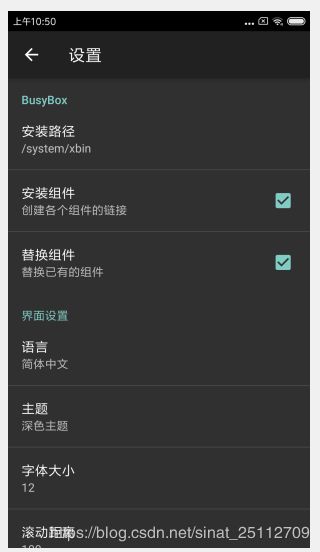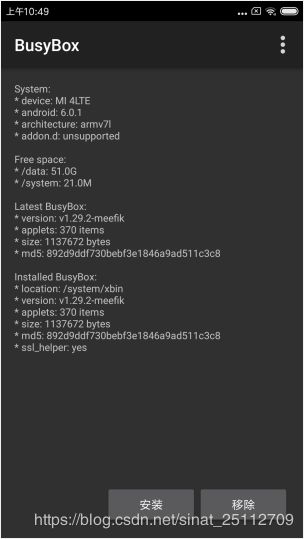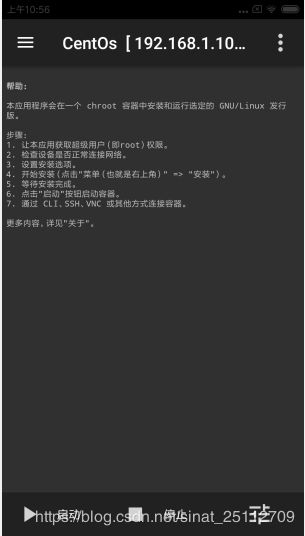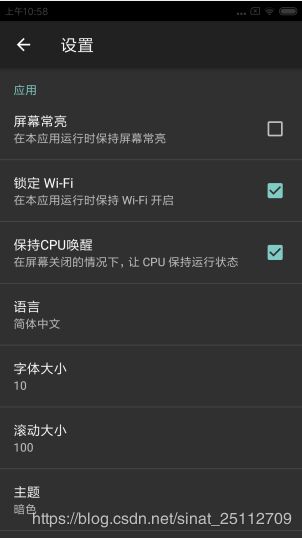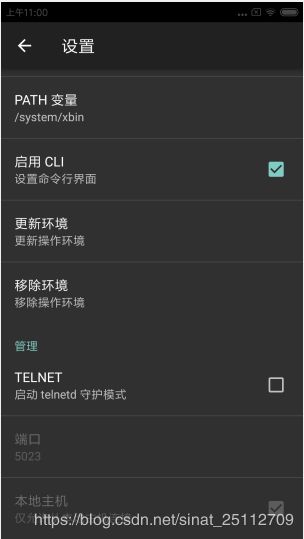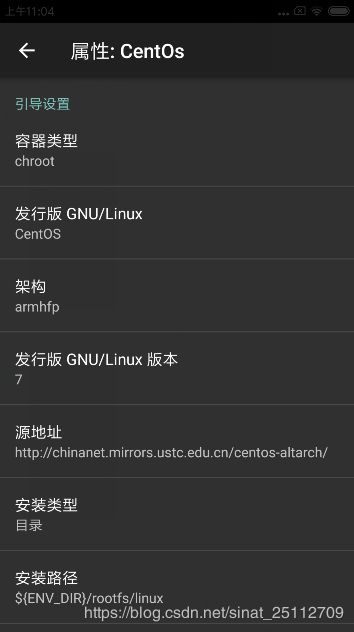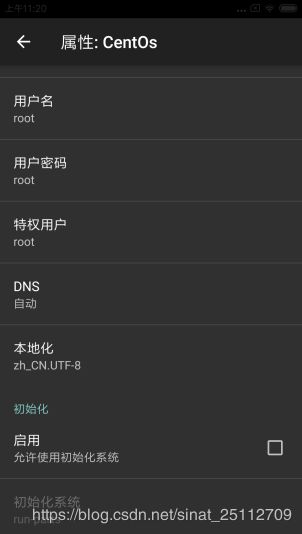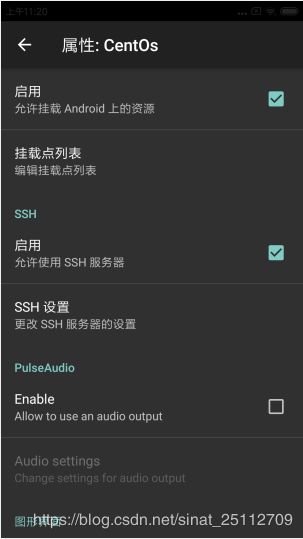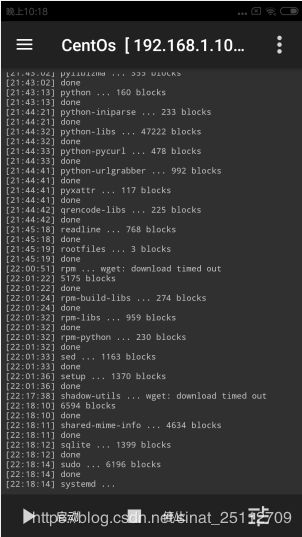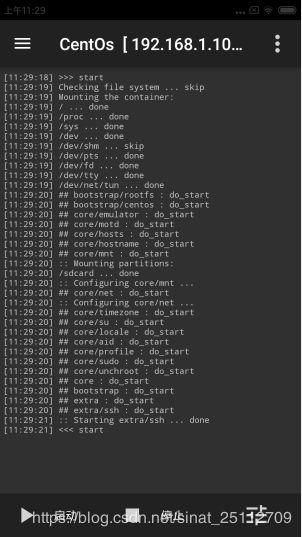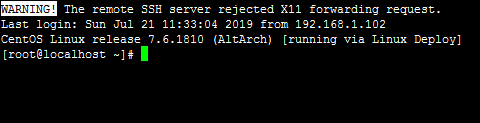旧手机安装Centos
最近了解到可以机上面可以运行linux系统的方案,处于好奇便玩了一下,感觉还可以,就是里面的坑比较多,用这一篇博文记录一下,顺便给需要的朋友一点点帮助。
现在市面上的手机大部分的硬件配置都能够支持系统的运行,这里就不说明最低要求的硬件配置了,我使用的是小米4,CPU架构是arm32位的,玩过虚拟机的朋友应该会比较容易理解,差不多就是在手机上装了一个虚拟机,然后在虚拟机里面跑linux系统。
使用到的工具有
1、Busy Box安卓软件
https://github.com/meefik/busybox/releases
2、Linux Deploy安卓软件
https://github.com/meefik/linuxdeploy/releases
我用的是最新版本,这两个工具都需要使用到手机的root权限,建议是搞一个比较好root的手机,小米是官方支持root的,所以比较容易操作一点,其他的安卓机没试过,可能过程会比较复杂一点(root过程可以去百度查一下)
安装 Busy Box,设置默认就好,不建议改,这里记录一下 安装路径 /system/xbin, 在后面安装linuxDeploy 会用到
启动成功是这样纸的,这里没遇到什么 困难基本上是一次性成功
安装 Linux Deploy,开启页面是这样的。设置没有先后,我们先选择左边三条杠的选项里面的设置栏
屏幕什么的不需要一直保持常亮,只需要像台式机一样待机联网和CPU运行就行了,不然会非常耗电
这里最重要的一点,把PATH变量的路径填入 我们刚刚记录的 (安装路径 /system/xbin),建议直接复制,手动输入可能会出错,其他的设置全部设置成默认的就好了。
接下来选择我们容器的参数, 设置位置在刚刚进来主页面的右下角![]() 这个图标,容器类型默认 chroot就行了,发行版这里我们选择Centos,因为国内基本上用的都是这个系统作为服务器系统,其它的不熟悉,架构选择armhfp, 小米4的CPU架构是arm的还是32位的,对手机CPU这一块不是很了解,有兴趣的朋友可以去了解一下。版本默认7,源路径建议选择国内的,默认的路径太慢,估计一个下午才能装好,还会漏包,国内源的话半个小时基本上可以搞得定, 这里我尝试了几个国内的源;
这个图标,容器类型默认 chroot就行了,发行版这里我们选择Centos,因为国内基本上用的都是这个系统作为服务器系统,其它的不熟悉,架构选择armhfp, 小米4的CPU架构是arm的还是32位的,对手机CPU这一块不是很了解,有兴趣的朋友可以去了解一下。版本默认7,源路径建议选择国内的,默认的路径太慢,估计一个下午才能装好,还会漏包,国内源的话半个小时基本上可以搞得定, 这里我尝试了几个国内的源;
1、http://chinanet.mirrors.ustc.edu.cn/centos-altarch/ 这一个应该是电信的源,这一个稍微对CPU架构支持的多一点
2、http://mirrors.aliyun.com/centos/ 这个是阿里的, 只支持x86_64的,也就是intel 这种传统电脑CPU的架构的,国内其他源也差不多都是这个样子的,推荐使用第一个;
安装类型我选择的是目录,选择文件和其他的或多或少都存在问题,不同手机应该不一样,安装不成功的话可以试一下换种安装类型,我当时选择安装文件类型的时候出现异常如下:
[22:22:44] >>> deploy
[22:22:45] Checking file system ... done
[22:22:45] Mounting the container:
[22:22:45] / ... mount: mounting /dev/loop0 on /data/local/mnt failed: Device or resource busy
[22:22:45] fail
[22:22:45] <<< deploy
设置系统的用户名密码,本地化就选择zh_CN.UTF-8就好了,当然你可以选择其他的,没有影响。
启用ssh,供xshell,或者其它链接系统的工具登陆用,一定要开启,不然就白瞎了。其他的用默认的就行了。
设置好了就回到主界面,选择右上角的图标![]() ,选择安装选项,接下来等待就好了,当显示 <<< deploy 就成功了。
,选择安装选项,接下来等待就好了,当显示 <<< deploy 就成功了。
安装好了,就可以启动了,就在主页面的左下角,有个启动按钮。然后使用xshell登陆系统
登陆成功,大功告成,其实就是在虚拟机上面操作,大家可以大胆的多尝试操作,多玩一下就基本上就会了,希望这篇文章能给需要的朋友一点点帮助